Kaip pakeisti arba atkurti numatytąją „Camera Roll“ aplanko vietą sistemoje „Windows 10“.

Šiame vadove bus parodyta, kaip pakeisti arba atkurti numatytąją „Camera Roll“ aplanko vietą sistemoje „Windows 10“.

Kas yra lengva naršyklė? Nesigilinant į techninius aspektus, lengva naršyklė reiškia, kad ji gali sklandžiai veikti sename kompiuteryje su labai mažai RAM, neužstringa paleidžiant , greitai rodo tinklalapius ir grafiką ir nekelia triukšmo procesoriaus ventiliatoriui.
Čia pateikiamas paprastos, lengvos naršyklės, skirtos „Windows 10“, sąrašas . Nors šios naršyklės yra kompaktiškos, vis tiek garantuojama, kad jos suteiks visas pagrindines įprasto žiniatinklio naršymo įrankio funkcijas. Jums nereikės paaukoti jokios esminės funkcijos. Visų pirma, šios naršyklės buvo sertifikuotos daugelio gerbiamų antivirusinių platformų, kad būtų užtikrintas 100% saugumas, ir jose yra veiksmingų privatumo kontrolės funkcijų.
Pastaba : Be „Windows“, visos šios naršyklės taip pat galimos „Mac“ ir „Linux“ (UR naršyklė turi tik „Mac“ versiją).
Neperdedame sakyti, kad „Vivaldi“ yra puikus funkcijų derinys, patikimos saugos parinktys su lengva, lengvai naudojama vartotojo sąsaja, todėl jūsų kompiuteris veikia sklandžiau – bent jau lyginant su „Firefox“ ir tikrai „Chrome“!
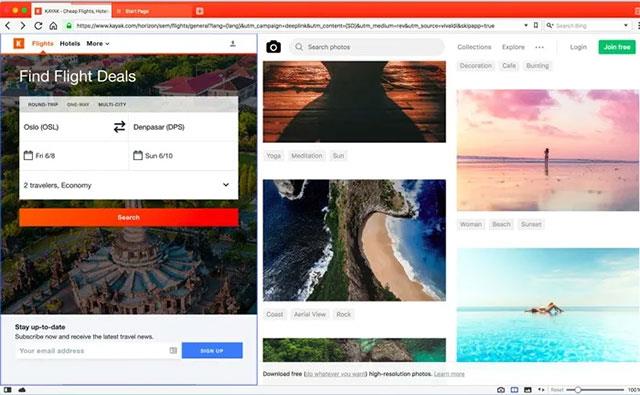
Kaip naršyklė, sukurta remiantis „Chromium“ pagrindine platforma, „Vivaldi“ architektūra iš esmės nedaug skiriasi nuo „Google Chrome“ ir „Microsoft Edge“. Tačiau pažangios funkcijos, dėl kurių naršyklė gali „sunkiai veikti“ ir sunaudoti daugiau sistemos resursų, bus praleista. Kitaip tariant, „Vivaldi“ gali būti laikoma sumažinta pagrindinių „Chromium“ naršyklių versija. Tačiau jei jūsų poreikiai yra tiesiog naršymas internete, „Vivaldi“ vis tiek gali garantuoti gerą aptarnavimą.
Be pagrindinio pranašumo, kad sunaudojama mažiau sistemos išteklių, „Vivaldi“ taip pat palaiko daugybę kitų naudingų funkcijų, tokių kaip paprasta, intuityvi skirtukų valdymo sistema ir užrašų darymo funkcijos kraštiniame skydelyje. Visų pirma, kadangi „Vivaldi“ yra pagrįsta „Chromium“ branduoliu, taip pat turėsite prieigą prie daugumos dabartinės itin turtingos „Chrome“ plėtinių saugyklos.
Kalbant apie vartotojo sąsają, „Vivaldi“ turi gana lanksčias tinkinimo galimybes su 8 sukurtomis ir įmontuotomis temomis, iš kurių, žinoma, tamsiojo režimo tema yra būtina. Be to, naršyklė taip pat palaiko parinktį, leidžiančią kurti savo temas. Iš esmės Vivaldi nustatymų sistemoje yra 18 skirtingų skilčių, leidžiančių visiškai valdyti beveik visus naršyklės aspektus.
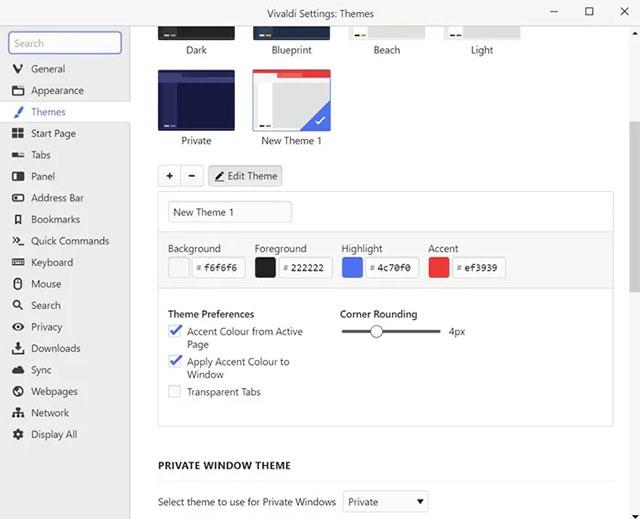
Tinkinkite sąsają
Žinoma, Vivaldi nėra be trūkumų. Pavyzdžiui, slenkant puslapiu kartais gali atsirasti nedidelė delsa. Tačiau apskritai tai vis dar yra gana stabili naršyklė. Be to, „Vivaldi“ vis dar yra aktyvaus kūrimo etapo projektas, todėl šios paprastos problemos gali būti visiškai įveiktos ateityje.
Išvada: Vivaldi yra greita, paprasta ir saugi naršyklė. Tai nėra lengviausias pavadinimas šiame sąraše, tačiau tai viena iš lengviausiai naudojamų naršyklių.
„Slimjet“ yra itin greita „Chromium“ žiniatinklio naršyklė, kuri puikiai atlieka kelias užduotis. Puikus suderinamumas su „Windows 10“ yra sukurtas remiantis „Microsoft Trident“, kaip ir „ Internet Explorer“ .
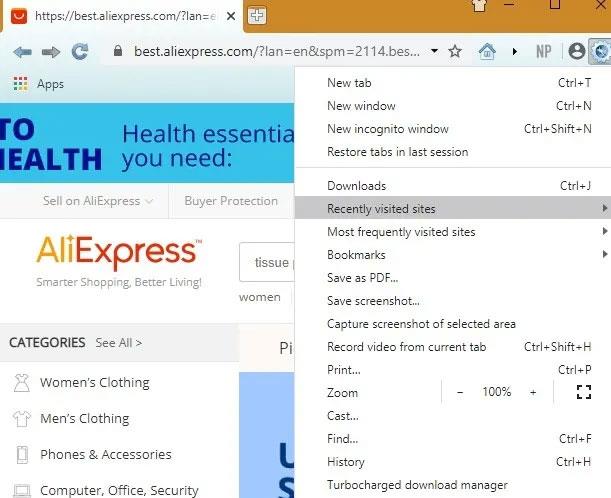
Slimjet
Naudodami Slimjet naršysite labai greitai, kai naršysite bet kurį naują skirtuką ar meniu elementą. Tiesą sakant, naršyklė reaguoja taip greitai, kad efektui pamatyti prireikia mažiau nei sekundės dalies.
Palyginti su „Chrome“ ar „Firefox“, „Slimjet“ teigia teikiantis iki 12 kartų didesnį failų atsisiuntimo greitį ir 20 kartų greitesnį nuotraukų įkėlimo greitį.
Naršyklėje yra keletas patogių funkcijų, pvz., integruota skelbimų blokavimo priemonė, ekrano kopijų įrankis, ekrano įrašymo priemonė ir galinga atsisiuntimų tvarkyklė. Taip pat galite pridėti „Chrome“ žiniatinklio plėtinių.
Išvada : jei ieškote itin lengvos darbalaukio naršyklės, kuri duoda tai, ką žada, tuomet neturėtumėte praleisti Slimjet.
Kita „Chromium“ pagrindu sukurta naršyklė, UR naršyklė, taip pat turi „Slimjet“ pranašumų su panašiu „Google Chrome“ plėtinių palaikymu. Galite pasirinkti įdiegti naršyklės VPN ir 3D Parallax Wallpaper funkcijas arba sumažinti sąsają iki minimumo. Failai atsisiunčiami labai greitai, suskaidydami juos į mažesnes dalis ir matysite daug mažiau delsos, kol puslapis bus įkeltas.
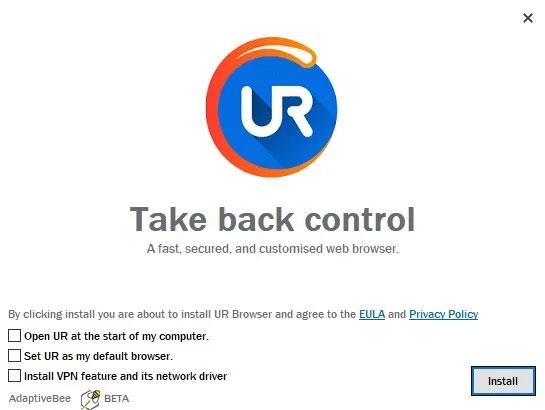
UR naršyklė
Palyginti su kitomis parinktimis, UR naršyklė yra ypatinga, nes palaiko aukštesnio lygio privatumą. Naudojant tris privatumo režimus – aukštą, žemą ir vidutinį, saugos valdikliai labai panašūs į „ Microsoft Edge Chromium“ versiją .
Išvada : naudokite UR naršyklę, jei ieškote lengvos, privačios „Chromium“ naršyklės, panašios į sumažintą „Google Chrome“ versiją.
„QuteBrowser“ yra „WebKit“ pagrindu sukurta naršyklė, kuri veikia iš pačios komandinės eilutės. Remiantis Python, jis palaiko minimalią GUI ir neperkrauna sistemos. Kadangi naršyklė orientuota į klaviatūrą, reikės šiek tiek priprasti. Tačiau kai priprasite prie Vim stiliaus klavišų rišimo, problemų nebebus.
Nors QuteBrowser gali būti ne visiems, įdiegti ir naudoti šią naršyklę Windows 10 sistemoje nėra sunku. Pirmiausia reikia sistemoje įdiegti naujausią Python versiją (įsitikinkite, kad ji įtraukta į pip). Diegimo procesas neužtruks ilgai.
Tada atidarykite „Windows Powershell“ su administratoriaus teisėmis ir įveskite šį raktą.
choco install qutebrowserChocolatey bus montuojamas lėtai. Spustelėkite Ykiekvieną veiksmą, kad pereitumėte į kitą diegimo etapą. Galima įdiegti „Visual Studio“ ir kitą programinę įrangą. Šiek tiek palaukite, kol šis procesas tęsis.
Kai „QuteBrowser“ bus patvirtinta ir pridėta, jūsų bus paprašyta iš naujo paleisti „Windows 10“ kompiuterį, kad įdiegtumėte paketą.
Sėkmingai paleidus iš naujo, darbalaukyje pamatysite QuteBrowser meniu piktogramą. Tai naršyklė, nepanaši į bet kurią anksčiau naudotą naršyklę. Visos galimybės yra prieinamos terminale. Norėdami naršyti, naudokite rodyklių klavišus arba g, h, jir k. Jums tereikia jį naudoti o, kad atidarytumėte naują svetainės URL.
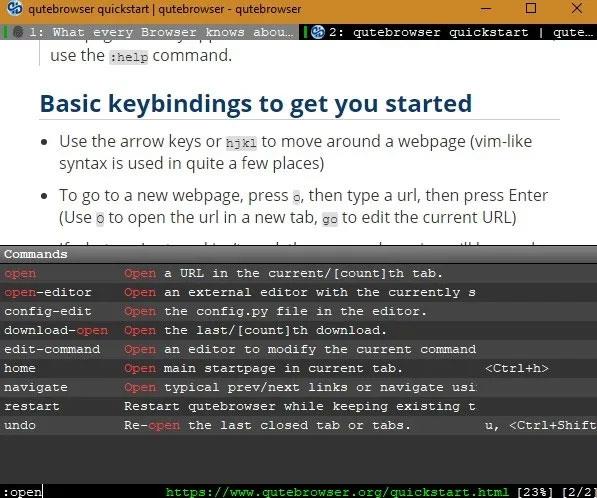
QuteBrowser
Išvada : „QuteBrowser“ minimalūs aspektai idealiai tinka programuotojams, tačiau galite jį naudoti norėdami žiūrėti vaizdo įrašus, žaisti internetinius žaidimus ar daryti bet ką, kas jums patinka.
"Stebėtinai!". Taip vienas „Reddit“ vartotojas apibūdino „Yandex“ naršyklę. Jei ieškote lengvos, bet galingos naršyklės, skirtos „Windows PC“, „Yandex“ jūsų nenuvils!
Norėdami pradėti, galite naudoti funkcijas, skirtas optimizuoti naršyklę mažam ryšio greičiui. Jis suspaudžia bet kokį vaizdo įrašą (tai puikus pritaikymas). „Yandex“ taip pat turi energijos taupymo režimą , kuris leidžia sutaupyti energijos, kai senka baterija, išjungiant vaizdo žaidimus.
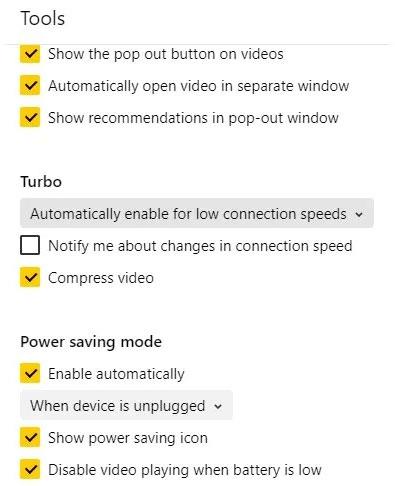
„Yandex“ taip pat turi maitinimo režimą, kuris leidžia sutaupyti energijos, kai senka baterija
„Yandex“ turi daug minimalių funkcijų, įjungtų nustatymuose . Galite pasirinkti nerodyti šoninio skydelio, žymių juostos, didelės raiškos animuoto fono arba naujienų ir orų. Yra skirtukas Apsaugoti , kuris užtikrina, kad atliksite atsisiųstų failų saugos patikras, palaiko banko informacijos apsaugą nuo sukčiavimo ir naudoja šifravimą viešuosiuose „WiFi“ tinkluose. Galite išjungti kino režimo apšvietimą ir daryti ekrano kopijas.
Išvada : „Yandex“ yra kokybiška naršyklė ir reguliariai pasirodo tarp 10 geriausių naršyklių visame pasaulyje.
Šiame vadove bus parodyta, kaip pakeisti arba atkurti numatytąją „Camera Roll“ aplanko vietą sistemoje „Windows 10“.
Sumažinus nuotraukų dydį ir talpą, bus lengviau jas dalytis ar siųsti kam nors. Visų pirma, sistemoje „Windows 10“ galite keisti nuotraukų dydį keliais paprastais veiksmais.
Jei jums nereikia rodyti neseniai aplankytų elementų ir vietų saugumo ar privatumo sumetimais, galite jį lengvai išjungti.
Viena vieta daugybei operacijų valdyti tiesiai sistemos dėkle.
Sistemoje „Windows 10“ galite atsisiųsti ir įdiegti grupės strategijos šablonus, kad galėtumėte tvarkyti „Microsoft Edge“ nustatymus, o šiame vadove bus parodytas procesas.
Užduočių juostoje yra nedaug vietos, o jei reguliariai dirbate su keliomis programomis, gali greitai pritrūkti vietos, kad galėtumėte prisegti daugiau mėgstamų programų.
Būsenos juosta „File Explorer“ apačioje nurodo, kiek elementų yra viduje ir pasirinkta šiuo metu atidarytame aplanke. Du toliau esantys mygtukai taip pat yra dešinėje būsenos juostos pusėje.
„Microsoft“ patvirtino, kad kitas svarbus naujinimas yra „Windows 10 Fall Creators Update“. Štai kaip atnaujinti operacinę sistemą anksčiau nei įmonė oficialiai ją paleidžia.
Energijos parinktyse esantis nustatymas Leisti pažadinimo laikmačius leidžia „Windows“ automatiškai pažadinti kompiuterį iš miego režimo, kad būtų galima atlikti suplanuotas užduotis ir kitas programas.
„Windows“ sauga siunčia pranešimus su svarbia informacija apie jūsų įrenginio būklę ir saugą. Galite nurodyti, kokius pranešimus norite gauti. Šiame straipsnyje Quantrimang parodys, kaip įjungti arba išjungti pranešimus iš „Windows“ saugos centro sistemoje „Windows 10“.
Taip pat gali patikti, kad spustelėję užduočių juostos piktogramą pateksite tiesiai į paskutinį atidarytą langą programoje, nereikalaujant miniatiūros.
Jei norite pakeisti pirmąją savaitės dieną sistemoje „Windows 10“, kad ji atitiktų šalį, kurioje gyvenate, darbo aplinką arba geriau tvarkytumėte kalendorių, galite ją pakeisti nustatymų programoje arba valdymo skydelyje.
Pradedant nuo jūsų telefono programos versijos 1.20111.105.0, buvo pridėtas naujas Kelių langų nustatymas, leidžiantis įjungti arba išjungti įspėjimą prieš uždarant kelis langus, kai išeinate iš jūsų telefono programos.
Šiame vadove bus parodyta, kaip įjungti arba išjungti „Win32“ ilgų kelių strategiją, kad keliai būtų ilgesni nei 260 simbolių visiems „Windows 10“ vartotojams.
Prisijunkite prie „Tips.BlogCafeIT“, kad sužinotumėte, kaip išjungti siūlomas programas (siūlomas programas) sistemoje „Windows 10“ šiame straipsnyje!
Šiais laikais naudojant daugybę nešiojamiesiems kompiuteriams skirtų programų akumuliatorius greitai išsikrauna. Tai taip pat viena iš priežasčių, kodėl kompiuterių baterijos greitai senka. Toliau pateikiami efektyviausi būdai taupyti akumuliatorių sistemoje „Windows 10“, kuriuos skaitytojai turėtų apsvarstyti.
Jei norite, galite standartizuoti visų savo kompiuterio naudotojų paskyros paveikslėlį į numatytąjį paskyros paveikslėlį ir neleisti vartotojams vėliau pakeisti paskyros nuotraukos.
Ar pavargote nuo to, kad „Windows 10“ kiekvieną kartą atnaujinant jus erzina su „Išnaudokite dar daugiau „Windows“ pranašumų? Tai gali būti naudinga kai kuriems žmonėms, bet ir trukdyti tiems, kuriems to nereikia. Štai kaip išjungti šią funkciją.
Jei turite galingą kompiuterį arba neturite daug paleisties programų sistemoje „Windows 10“, galite pabandyti sumažinti arba net visiškai išjungti paleisties delsą, kad jūsų kompiuteris būtų paleistas greičiau.
„Microsoft“ naujoji „Chromium“ pagrindu sukurta „Edge“ naršyklė nebepalaiko EPUB el. knygų failų. Jei norite peržiūrėti EPUB failus sistemoje Windows 10, jums reikės trečiosios šalies EPUB skaitytuvo programos. Čia yra keletas gerų nemokamų parinkčių, iš kurių galite rinktis.
Kiosko režimas sistemoje „Windows 10“ yra režimas, skirtas naudoti tik vieną programą arba pasiekti tik 1 svetainę su svečiais.
Šiame vadove bus parodyta, kaip pakeisti arba atkurti numatytąją „Camera Roll“ aplanko vietą sistemoje „Windows 10“.
Redaguojant pagrindinio kompiuterio failą gali nepavykti prisijungti prie interneto, jei failas nebus tinkamai pakeistas. Šis straipsnis padės jums redaguoti pagrindinio kompiuterio failą sistemoje „Windows 10“.
Sumažinus nuotraukų dydį ir talpą, bus lengviau jas dalytis ar siųsti kam nors. Visų pirma, sistemoje „Windows 10“ galite keisti nuotraukų dydį keliais paprastais veiksmais.
Jei jums nereikia rodyti neseniai aplankytų elementų ir vietų saugumo ar privatumo sumetimais, galite jį lengvai išjungti.
„Microsoft“ ką tik išleido „Windows 10“ jubiliejinį naujinį su daugybe patobulinimų ir naujų funkcijų. Šiame naujame atnaujinime pamatysite daug pakeitimų. Nuo „Windows Ink“ rašalo palaikymo iki „Microsoft Edge“ naršyklės plėtinių palaikymo, Start Menu ir Cortana taip pat buvo žymiai patobulinti.
Viena vieta daugybei operacijų valdyti tiesiai sistemos dėkle.
Sistemoje „Windows 10“ galite atsisiųsti ir įdiegti grupės strategijos šablonus, kad galėtumėte tvarkyti „Microsoft Edge“ nustatymus, o šiame vadove bus parodytas procesas.
Tamsus režimas yra tamsaus fono sąsaja sistemoje „Windows 10“, padedanti kompiuteriui taupyti akumuliatoriaus energiją ir sumažinti poveikį naudotojo akims.
Užduočių juostoje yra nedaug vietos, o jei reguliariai dirbate su keliomis programomis, gali greitai pritrūkti vietos, kad galėtumėte prisegti daugiau mėgstamų programų.






















